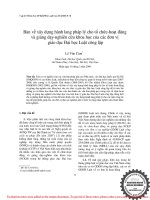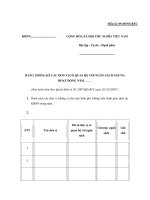- Trang chủ >>
- Sư phạm >>
- Sư phạm hóa
Bộ sưu tập Lô gô của các đơn vị, cơ quan, trường học (Sưu tầm)
Bạn đang xem bản rút gọn của tài liệu. Xem và tải ngay bản đầy đủ của tài liệu tại đây (657.6 KB, 10 trang )
<span class='text_page_counter'>(1)</span><div class='page_container' data-page=1></div>
<span class='text_page_counter'>(2)</span><div class='page_container' data-page=2>
KIỂM TRA BÀI CŨ
Sắp xếp dữ liệu là gì? Nêu các bước thực hiện và thực hành: Hãy sắp
xếp điểm Hoá theo thứ tự giảm dần trong bảng điểm sau?
Trả lời:
-Sắp xếp dữ liệu là hốn đổi vị trí các hàng để dữ liệu trong một hay
nhiều cột được sắp xếp theo thứ tự tăng dần hay giảm dần.
-Các bước thực hiện:
*Nháy chuột chọn một ô trong vùng dữ liện cần sắp xếp.
*Nháy nút hoặc trên thanh công cụ để sắp xếp tăng dần hoặc
giảm dần.
</div>
<span class='text_page_counter'>(3)</span><div class='page_container' data-page=3>
BÀI 8 TIẾT 47: SẮP XẾP VÀ LỌC DỮ LIỆU
2. Lọc dữ liệu Chọn ra những bạn
có điểm TBM>8,0.
</div>
<span class='text_page_counter'>(4)</span><div class='page_container' data-page=4>
BÀI 8: SẮP XẾP VÀ LỌC DỮ LIỆU
1.Sắp xếp dữ liệu
2. Lọc dữ liệu
Định nghĩa: Lọc dữ liệu là chọn và chỉ hiển thị các hàng thoả mãn các
tiêu chuẩn nhất định nào đó.
Q trình lọc dữ liệu:
Bước 1: Chuẩn bị
</div>
<span class='text_page_counter'>(5)</span><div class='page_container' data-page=5>
BÀI 8: SẮP XẾP VÀ LỌC DỮ LIỆU
Bước 2: Lọc
*Nháy nút trên hàng tiêu đề cột.
*Chọn tiêu chuẩn lọc.
1.Sắp xếp dữ liệu
</div>
<span class='text_page_counter'>(6)</span><div class='page_container' data-page=6>
BÀI 8: SẮP XẾP VÀ LỌC DỮ LIỆU
Quá trình lọc dữ liệu:
Bước 1: Chuẩn bị
*Nháy chuột chọn một ơ trong vùng có dữ liệu cần lọc.
*Data/ Filter/AutoFilter
Bước 2: Lọc
*Nháy nút trên hàng tiêu đề cột.
*Chọn tiêu chuẩn lọc.
<i>Chú ý: </i>
-Kết quả lọc dữ liệu không sắp xếp lại dữ liệu; kết quả lọc được
hiển thị theo thứ tự ban đầu, còn các hàng khác bị ẩn đi.
-Sau khi có kết quả lọc theo giá trị trong cột, em có thể chọn cột
khác để tiếp tục lọc các hàng thoả mãn tiêu chuẩn bổ xung.
-Để hiển thị toàn bộ danh sách mà vẫn tiếp tục làm việc với
AutoFilter, chọn Data/ Filter/ ShowAll Hoặc Chọn All trong tiêu
chuẩn lọc ở bước 2.
-Để thoát khỏi chế độ lọc: Data/Filter/xoá dấu ở AutoFilter.
1.Sắp xếp dữ liệu
</div>
<span class='text_page_counter'>(7)</span><div class='page_container' data-page=7>
BÀI 8: SẮP XẾP VÀ LỌC DỮ LIỆU
3. Lọc các hàng có giá trị lớn nhất (hay nhỏ nhất).
Top 10…dùng để lọc các hàng có giá trị dữ liệu thuộc một số giá trị
lớn nhất hay nhỏ nhất trong cột đó. <sub>Top 10…được </sub>
dùng để làm gì?
1.Sắp xếp dữ liệu
</div>
<span class='text_page_counter'>(8)</span><div class='page_container' data-page=8>
BÀI 8: SẮP XẾP VÀ LỌC DỮ LIỆU
3. Lọc các hàng có giá trị lớn nhất (hay nhỏ nhất).
Top 10…dùng để lọc các hàng có giá trị dữ liệu thuộc một số giá trị
lớn nhất hay nhỏ nhất trong cột đó.
1.Chọn Top(lớn nhất),
hoặc Bottom(nhỏ nhất)
2. Chọn số hàng cần lọc
3.Nháy OK
Chọn Top 10… thì hộp thoại Top 10 AutoFilter xuất hiện.
Kết quả sẽ hiển thị các hàng có giá trị dữ liệu lớn nhất hoặc nhỏ nhất.
Lưu ý: Lựa chọn Top 10… khơng sử dụng được với các cột có dữ
liệu ký tự.
</div>
<span class='text_page_counter'>(9)</span><div class='page_container' data-page=9>
1.Lọc dữ liệu là gì? Hãy nêu một vài ví dụ thực tế?
2.Hãy nêu các bước cần thực hiện khi lọc dữ liệu?
3.Hãy lọc ra 5 bạn có điểm
TBM
lớn nhất và có điểm
Toán là 9.
</div>
<span class='text_page_counter'>(10)</span><div class='page_container' data-page=10></div>
<!--links-->